Najlepsze aplikacje do klonowania aplikacji na iPhonea w celu uruchomienia wielu kont | Nie jest wymagany jailbreak

Dowiedz się, jak sklonować aplikacje na iPhone
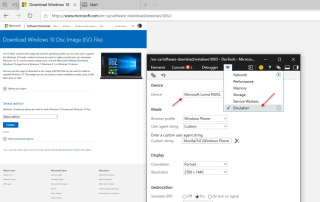
Jeśli Google instaluje plik ISO systemu Windows 10, pierwszy wynik, który pojawi się na ekranie, przekieruje Cię tutaj i poprosi o użycie narzędzia Windows 10 Media Creation Tool w celu pobrania ISO.
Dla tych, którzy nie są zaznajomieni, Media Creation Tool jest w zasadzie narzędziem, które pozwala użytkownikom pobrać obraz ISO i pomóc w utworzeniu dysku rozruchowego lub uaktualnieniu bieżącej wersji.
Cóż, szczerze mówiąc, pobieranie ISO za pomocą narzędzia do tworzenia systemu Windows 10 jest dość łatwe, ale metoda jest niewątpliwie bardzo żmudna, ponieważ musisz wykonać dziesiątki kliknięć, aby pobrać plik ISO. Tak dobre, jak to jest, przy różnych okazjach możesz nawet napotkać pewne problemy podczas korzystania z narzędzia, co czyni go przełomowym dla wielu użytkowników.
Typowe problemy z narzędziem do tworzenia multimediów w systemie Windows 10:
1. W regularnych odstępach czasu narzędzie Media Creation Tool generuje losowe błędy i nagle przestaje pobierać.
2 . Nie znajdziesz żadnej łatwej opcji wstrzymania lub wznowienia procesu instalacji.
3. Prędkość pobierania nie jest dobra podczas korzystania z narzędzia Windows Media Creation Tool.
4. Podczas korzystania z narzędzia do tworzenia może być konieczne wielokrotne ponowne pobieranie plików za każdym razem, gdy są potrzebne do użycia.
5. Bez względu na przyczynę, Media Creation Tool działa bardzo wolno. Na przykład, dlaczego musisz czekać i wpatrywać się przez kilka minut w ekran „Przygotowywanie kilku rzeczy”?
Aby uniknąć wszystkich takich problemów, wypróbuj poniższe metody pobierania pliku ISO systemu Windows10 bez narzędzia do tworzenia nośników!
Cztery różne sposoby instalacji obrazu ISO systemu Windows10 bez narzędzia do tworzenia multimediów
Upewnij się, że utworzyłeś punkt przywracania systemu , na wypadek, gdyby coś poszło nie tak.
METODA 1- Pobierz plik ISO bez narzędzia do tworzenia multimediów w systemie Windows 10 (z Chrome)
Postępuj zgodnie z instrukcjami uważnie:
KROK 1- Uruchom przeglądarkę Google Chrome i przejdź do następującego adresu URL i naciśnij przycisk Enter.
KROK 2 Po przejściu na stronę kliknij prawym przyciskiem myszy i kliknij „Wybierz Inspekcję” z menu kontekstowego, które się pojawi.
KROK 3- W wyświetlonej Konsoli programisty kliknij ikonę „trzy kropki” w prawym górnym rogu i kliknij opcję Więcej narzędzi. Wybierz Warunki sieciowe z menu kontekstowego.
KROK 4- W kliencie użytkownika po prostu usuń zaznaczenie przycisku „Wybierz automatycznie” iz menu rozwijanego Niestandardowe wybierz (np. Safari – iPad iOS 9).
KROK 5- Odśwież stronę!
KROK 6- W następnym oknie, które pojawi się na ekranie, wybierz edycję Windows 10, którą chcesz zainstalować na swoim urządzeniu. Opcję tę można znaleźć w menu rozwijanym „Wybierz wersję”.
KROK 7 – Po zakończeniu wybierania potrzebnej wersji systemu Windows potwierdź proces > wybierz język zgodnie z własnymi preferencjami i potwierdź ponownie!
Zakończ cały proces, wybierając opcję pobierania 64-bitowego lub 32-bitowego. (Zależy to od typu systemu Windows 10, który chcesz zainstalować). Pobieranie pliku ISO systemu Windows rozpocznie się automatycznie!
Przeczytaj także: Jak uaktualnić system Windows 10 Home do systemu Windows 10 Pro za darmo?
METODA 2- Pobierz plik ISO bez narzędzia do tworzenia multimediów w systemie Windows 10 (z krawędzią)
Ponieważ Microsoft Edge jest wbudowaną przeglądarką internetową dla wszystkich użytkowników systemu Windows 10, możesz czuć się bezpiecznie pobierając obraz ISO za pomocą przeglądarki Edge. Kroki pobierania pliku ISO bez narzędzia Windows 10 Media Creation Tool są dość podobne do tego, co zrobiłeś w przeglądarce Chrome.
KROK 1 – Uruchom przeglądarkę Edge i przejdź do witryny pobierania Microsoft.
KROK 2 Kliknij prawym przyciskiem myszy dowolną część strony > Sprawdź element > przejdź do zakładki Emulacja. Zmień agenta użytkownika na inny niż Windows (Apple Safari (iPad), na przykład w zakładce Tryb).
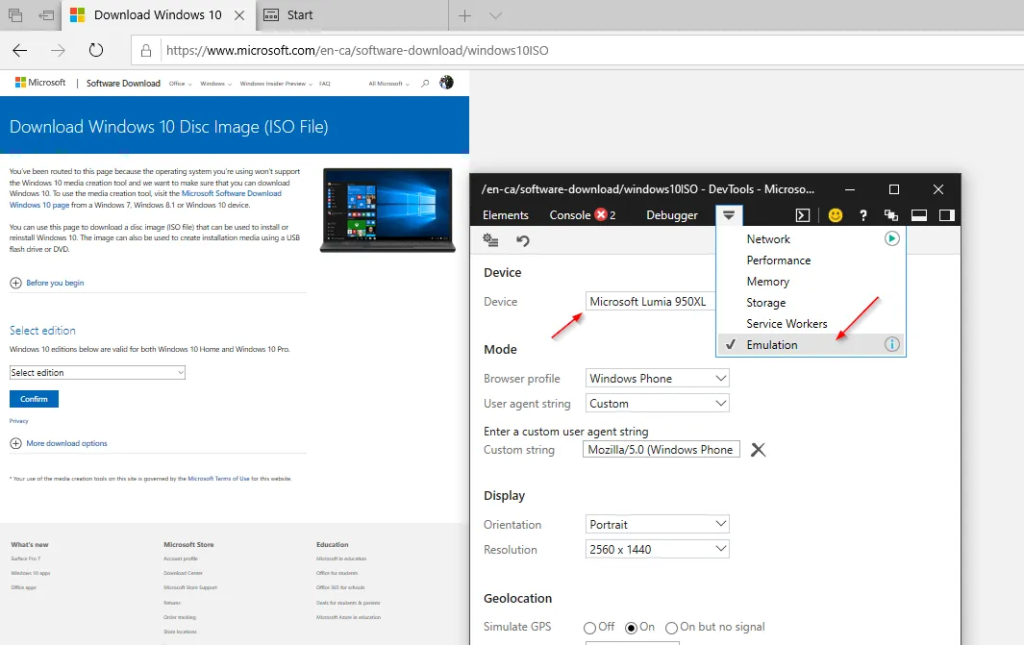
KROK 3- Twoja przeglądarka zostanie automatycznie przeładowana. Jeśli nie, odśwież stronę, aby rozpocząć pobieranie obrazu ISO dla żądanej wersji systemu Windows 10.
Użytkownicy przeglądarki Edge (opartej na Chromium) mogą wykonać te same czynności, co w przypadku przeglądarki Google Chrome.
METODA 3 - Pobierz plik ISO bez narzędzia do tworzenia multimediów w systemie Windows 10 (z Firefoksem)
Użytkownicy Firefoksa mogą zmienić agenta użytkownika w swojej przeglądarce, aby umożliwić pobranie pliku ISO systemu Windows 10 w swoim systemie. Wykonaj poniższe kroki:
KROK 1- Otwórz przeglądarkę Mozilla Firefox na swoim komputerze i przejdź do strony ISO systemu Windows 10.
KROK 2- Uderz w trzy poziome linie> wybierz opcję Web Developer> Inspector.
KROK 3- Z okna kontroli > przejdź do „Responsive Design Mode” (jest to telefon z symbolem tabletu).
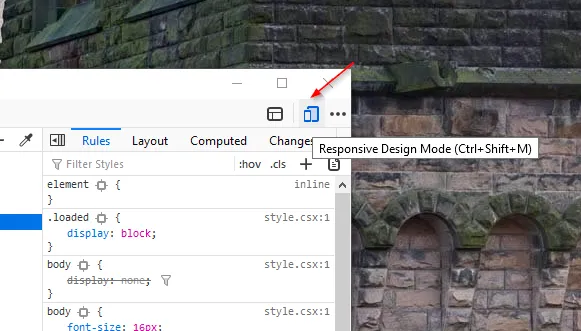
KROK 4- W rozwijanym menu, które pojawi się pod paskiem adresu, wybierz urządzenie inne niż Windows. Wybierz na przykład Galaxy S9/S9+.
Teraz odśwież stronę, twój system Windows 10 ISO zostanie zainstalowany bez żadnych ograniczeń.
METODA 4- Pobierz plik ISO bez narzędzia Windows 10 Media Creation Tool (z komputerem Mac lub Linux)
Jeśli używasz więcej niż jednego systemu lub innego systemu operacyjnego innego niż Windows, możesz go użyć do pobrania pliku ISO. Ta metoda działałaby skutecznie w systemach operacyjnych innych niż Microsoft.
KROK 1- Uruchom przeglądarkę internetową w swoim systemie. Użytkownicy komputerów Mac mogą korzystać z Safari lub dowolnej innej przeglądarki, aby wykonać to zadanie.
KROK 2 Teraz przejdź do strony internetowej Windows 10 ISO File i tym razem nie zostaniesz przekierowany do użycia lub aktualizacji Media Creation Tool.
KROK 3- Po prostu wybierz edycję, której chcesz użyć, i potwierdź proces.
KROK 4- Kontynuuj wybór wersji językowej oraz wersji 64-bitowej lub 32-bitowej, którą chcesz pobrać.
Pamiętaj tylko, że te linki do pobierania byłyby aktywne tylko przez 24 godziny. Po przejściu tego okresu musisz ponownie zastosować wyżej wymienione metody, aby pobrać plik ISO Windows 10 bez korzystania z narzędzia do tworzenia multimediów.
Mam nadzieję, że nasz prosty przewodnik pomógł ci zainstalować plik ISO systemu Windows bez żadnych problemów. Jeśli podobał Ci się ten artykuł, podziel się nim ze znajomymi i współpracownikami, którzy mogą być zainteresowani tematem!
Dowiedz się, jak sklonować aplikacje na iPhone
Dowiedz się, jak skutecznie przetestować kamerę w Microsoft Teams. Odkryj metody, które zapewnią doskonałą jakość obrazu podczas spotkań online.
Jak naprawić niedziałający mikrofon Microsoft Teams? Sprawdź nasze sprawdzone metody, aby rozwiązać problem z mikrofonem w Microsoft Teams.
Jeśli masz dużo duplikatów zdjęć w Zdjęciach Google, sprawdź te cztery skuteczne metody ich usuwania i optymalizacji przestrzeni.
Chcesz zobaczyć wspólnych znajomych na Snapchacie? Oto, jak to zrobić skutecznie, aby zapewnić znaczące interakcje.
Aby zarchiwizować swoje e-maile w Gmailu, utwórz konkretną etykietę, a następnie użyj jej do utworzenia filtra, który zastosuje tę etykietę do zestawu e-maili.
Czy Netflix ciągle Cię wylogowuje? Sprawdź przyczyny oraz 7 skutecznych sposobów na naprawienie tego problemu na dowolnym urządzeniu.
Jak zmienić płeć na Facebooku? Poznaj wszystkie dostępne opcje i kroki, które należy wykonać, aby zaktualizować profil na Facebooku.
Dowiedz się, jak ustawić wiadomość o nieobecności w Microsoft Teams, aby informować innych o swojej niedostępności. Krok po kroku guide dostępny teraz!
Dowiedz się, jak wyłączyć Adblock w Chrome i innych przeglądarkach internetowych, aby móc korzystać z wartościowych ofert reklamowych.








